Instrucțiuni de utilizare Hamachi
Hamachi este un program care vă permite să creați o rețea locală virtuală prin intermediul internetului. Când să-l folosească toate (aproape) capabilități LAN (documente partajate, jocuri în rețea [inclusiv „nu în mod oficial“ CD-cheie instalat sau crack „st], etc). Rețineți că viteza de rețea nu va depăși viteza de pe Internet-ul.
Pagina descrie modul de utilizare cea mai recentă versiune a programului. În versiunile anterioare ale interfeței pot fi diferite.
După pornirea programului vă va arăta ceva de genul acesta (nume originale și numele de rețea va fi nici o fereastră)
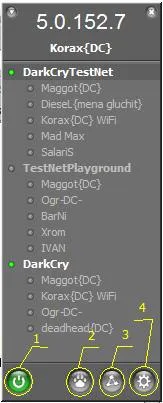
După instalare și începe buton. Acolo, faceți clic pe Alăturați-vă rețelei existente (a se alătura o rețea existentă) și introduceți numele și parola pentru rețea. Pentru a verifica numele: „DarkCryTestNet“; Parola: "123". grilă de testare (la fel ca toate celelalte) funcționează întotdeauna. Dar nu întotdeauna există cineva.
- Dacă lângă numele unui alt utilizator se află un punct verde sau stea este stabilit relația cu el.
- Dacă punctul verde clipește de conectare în timpul instalării.
- Dacă sunteți în jurul valorii de punctul verde apare cerc luminos, înseamnă că există un schimb de informații cu utilizatorul.
- Dacă lângă utilizatorul ar trebui să punctul galben. aceasta înseamnă că nu a fost posibil să se stabilească conexiunea chtopryamoe.
- Dacă lângă utilizatorul ar trebui să săgeata în jos albastru, înseamnă că nu este posibil să se stabilească o legătură directă, iar conexiunea trece prin serverul Hamachi, ceea ce duce la un timp de răspuns de mare și lățime de bandă mică.
- Dacă numele de utilizator rândul său, dintr-o dată galben și apoi întuneric, înseamnă că comunicarea cu acesta este pierdut (cel mai probabil, opriți computerul sau pe Internet, fără a ieși din Hamachi)
Atunci când programul pentru conectarea la serverul central utilizează porturile 12975 și 32976. Primul (12975) pentru a stabili o conexiune, al doilea (32,976) în timpul funcționării. Programul utilizează, de asemenea, diamicheskie porturile locale și la distanță pentru protocolul UDP pentru a comunica cu alți utilizatori. În setările din „Status“, făcând clic pe „Detalii de configurare“, puteți seta permanent porturile UDP și TCP și configurați un server proxy.
Deci, după cum se recomandă numărul de utilizatori pe aceeași rețea la sfârșitul utilizării limitate a ochiurilor de plasă să-l lase, făcând clic pe numele butonului din dreapta al mouse-ului și făcând clic pe „Părăsiți de rețea“. Acest lucru este valabil în special pentru rețeaua de testare. Dacă ați creat propria rețea, astfel încât în același mod în care se poate elimina grila.
Dacă doriți să creați propria rețea - buton nazhimate și punctul de a crea rețea Creați o nouă rețea. Acolo, introduceți numele rețelei și parola pentru a accesa.
În setările din „Titlu“, introduceți nikneym (numele de utilizator) dacă doriți să nu mergi cu numele anonim.
Butonul este utilizat pentru a seta starea - Disponibil (Disponibil), Ocupat (Ocupat), Away (Away), sau introduse de dvs. personal (personalizat)
Dacă vedeți un punct galben lângă numele altor utilizatori, acest lucru înseamnă că programul nu se poate stabili o legătură directă cu utilizatorul (tunel). Cel mai adesea acest lucru se datorează faptului că încercarea de conectare este blocat sau un firewall-router. De asemenea, atunci când se utilizează routerul poate avea nevoie de ajustare portforwarding'a. Despre modul în care să dețină SETUP poate fi citit pe www.portforward.com (de exemplu, router 3Com 3CRWE554G72T aici)
La 5% din conexiune directă nu poate fi stabilită la toate!
Jocuri pentru tine și persoana cu care doriți să joace trebuie să fie în aceeași rețea. În joc pentru a conecta pentru a alege LAN.
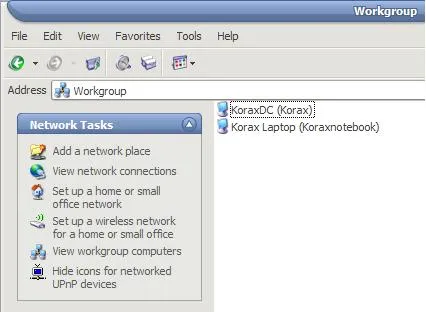
Setați-l la „conexiuni de rețea“ Panoul de control Windows.
Acolo „Configurarea unei rețele de domiciliu sau de birou mic.“
1. Faceți clic dreapta pe pictograma NIS din bara de sistem, selectați de securitate pe internet deschis norton
2. selectați de securitate pe internet norton. selectați starea setări
3. Selectați firewall-ul personal. faceți clic pe Configurare
4. selectați fila Avansat. faceți clic pe general
5. Faceți clic pe Add. alege un permis. click următor
6. alege să și de la. click următor
7. selectați numai calculatoarele și site-urile enumerate mai jos. faceți clic pe adăugaţi
8. selectați folosind o adresă de rețea. în primul câmp, de tip 5.0.0.0. În al doilea rând 255.0.0.0. inchide fereastra
9. clic următor
10. alege PPȚ și UDP. selectați toate tipurile de comunicații. click următor
11. clic următor
12 introduceți un nume pentru această regulă (ceea ce doriți), faceți clic pe următoarea
13. bifați căsuța de la opțiunea dorită, dacă nu crezi - că peste tot
14. clic următor. click finisaj
Fiind în fereastra Reguli List, selectați regula creată și mutați-l în partea de sus.
În scopul de a lucra Ping face acei pași același lucru, dar în schimb alege PPȚ și UDP ICMP alin.
1. Desigur, înlocuirea tuturor dumneavoastră preferat de Internet Explorer'u - Mozilla FireFox
2. programka gratuit util pentru jucătorii - chat-urile în jocurile (puteți obschatsya cu un om în joc, chiar dacă nu joacă sau pot juca un alt joc + server de căutare pe care el joacă), statistici, știri joc avtopatching - X-foc
Profilul meu X-foc